O que são salas de sessão de grupo do Google Meet e como usá-las?
Miscelânea / / August 04, 2021
O Google Meet oferece algumas ferramentas úteis que o tornam único, mais rápido e seguro de outro software de videoconferência virtual. Mas, além desses serviços, outro produto independente - o Google Meet Breakout Rooms está chamando a atenção das pessoas no espaço digital. Hoje vamos aprender tudo sobre esse novo recurso e processo para usar o Google Meet Breakout Rooms.
O Google Meet estava se tornando popular entre os usuários desde março do ano passado. Devido à pandemia, todos estão trabalhando em casa. Google Meet amplamente utilizado para fins de ensino e reunião. Professores e empresas usam vários aplicativos para fazer uma aula ou reunião virtual para discutir diferentes tópicos, estratégias da empresa como Zoom, Microsoft Teams e Google se encontram para se comunicar com uns aos outros.
O Google Meet oferece desempenho consistente e atualizações regulares para seu usuário e torna mais fácil para ambos os tipos de usuários, como professores, compartilhar todo o conteúdo de estudo. O aluno pode acessar facilmente o material de estudo. Mas o recurso adicionado recentemente é o Google Meet Breakout Rooms. Saberemos o que são as salas de sessão de grupo do Google Meet e como podemos usá-las a partir das etapas abaixo.
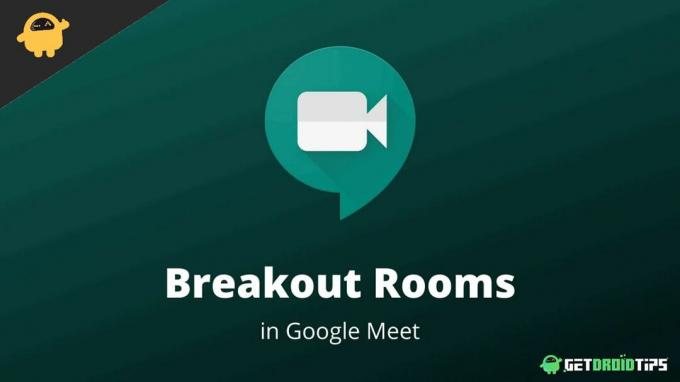
Conteúdo da página
-
O que são salas de sessão de grupo do Google Meet e como usá-las?
- Como criar salas de sessão de grupo no Google Meet
- Como ingressar, editar, sair ou encerrar todas as salas de sessão de grupo
- Como entrar na sala de sessão de grupo como participante do Google Meet
- Conclusão
O que são salas de sessão de grupo do Google Meet e como usá-las?
Antes de prosseguir, vamos saber primeiro o que são as salas de reuniões do Google Meet? Breaking Rooms é um processo para colocar o usuário em grupos menores neste software de videoconferência. No entanto, o Zoom também está oferecendo o mesmo recurso em seus serviços de videochamada, mas embora seja benéfico para quebrar o funcionários ou alunos em grupos ou equipes menores nos quais você pode dar a devida atenção a cada um nas salas de descanso grupo.
Além disso, o Google Meet é um software de uso gratuito, mas o recurso de breakout não está disponível para todos. Este recurso premium está disponível apenas para usuários pagos ou versões atualizadas do Google Meet, como o espaço de trabalho do Google Essential ou o G Suite for Education.
Como criar salas de sessão de grupo no Google Meet
A criação de salas de sessão de grupo no Google Meet está levando menos de um minuto. Além disso, você pode criar até 100 salas como moderador. Este recurso usa principalmente os professores para dividir a chamada de acordo com seu desempenho e ficar de olho todos ou para as empresas que podem criar espaço para reuniões com sua pequena equipe para discutir, planejar e compartilhar o Ideias. Aqui estão as etapas para criar salas de sessão de grupo no Google Meet.
- Abrir Google Meet e começar um Video chamada.
-
Agora clique no Atividades ícone na linha superior antes do ícone de tempo (o ícone de atividades contém um círculo, um quadrado e um ícone de triângulo).

-
Depois disso, clique no Salas de descanso do lado direito.

- Em seguida, clique no Editar ícone e selecione o número de salas de sessão de grupo que você deseja criar.
- Agora atribua os participantes de acordo com a sala. Você também pode arrastar qualquer usuário para qualquer sala, caso ele tenha entrado na sala de sessão de grupo errada.
-
No entanto, existe um Shuffle botão se você deseja criar um grupo randomizado.
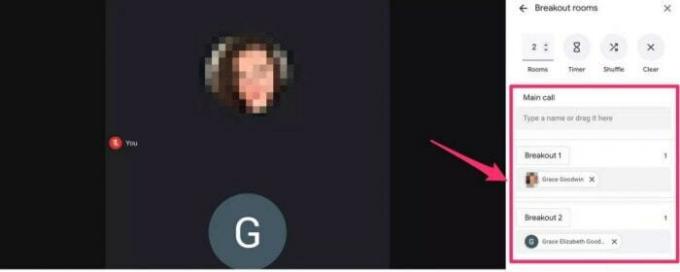
- Então clique em Salas abertas para ativar todos os quartos.
Depois de criar as salas de sessão de grupo, você terá a opção de Participar e, posteriormente, e para qualquer ajuda para os participantes, há uma opção acima de cada sala chamada "Peça ajuda" para entrar em contato com o moderador em caso de dúvidas ou consultas. Além disso, você também pode definir, alterar ou remover um cronômetro para cada sala de sessão de grupo, navegando até o topo do painel da Sala de sessão de grupo e clicar no ícone da ampulheta.
Como ingressar, editar, sair ou encerrar todas as salas de sessão de grupo
Você pode fazer alterações em qualquer sala, pois é o moderador de todas as salas de sessão de grupo.
- Entre em uma sala selecionando o número da sala e clique na guia Entrar abaixo da sala.
- Além disso, você pode sair da sala clicando na guia Sair ao lado do número da sala.
- Para editar qualquer sala, clique no EDITAR opção de fazer alterações na sala de sessão de grupo.

- Além disso, para encerrar todas as salas de sessão de grupo, selecione Fechar salas no canto superior direito do painel de sessão de grupo.
Como entrar na sala de sessão de grupo como participante do Google Meet
Depois de criar as salas, você receberá uma notificação para entrar e, sempre que as salas de sessão de grupo terminarem, você também receberá uma notificação de que está voltando para a sala principal.
Anúncios
- Abra o Google Meet e participe da chamada.
- Depois disso, você recebe uma notificação de que o moderador foi convidado a entrar na sala. Clique para entrar em uma determinada sala ou clique em cancelar para permanecer na sala principal.

- Para usuários de celular, pressione * 2 para ir para a sala de convite. Pressione o mesmo botão para retornar à sala principal.

- No entanto, se você entrar na sala de um computador ou laptop, clique no botão entrar para entrar na sala. Além disso, clique em Retornar à chamada principal na parte superior da tela.
Conclusão
Aqui estão todas as informações sobre salas de sessão de grupo, como entrar, editar ou fechar a chamada de sessão de grupo do Google Meet como moderador e também etapas para entrar na sala como participante. Esperamos que goste das informações e, se tiver alguma dúvida sobre salas de sessão de grupo ou Google Meet, informe-nos na caixa de comentários.



